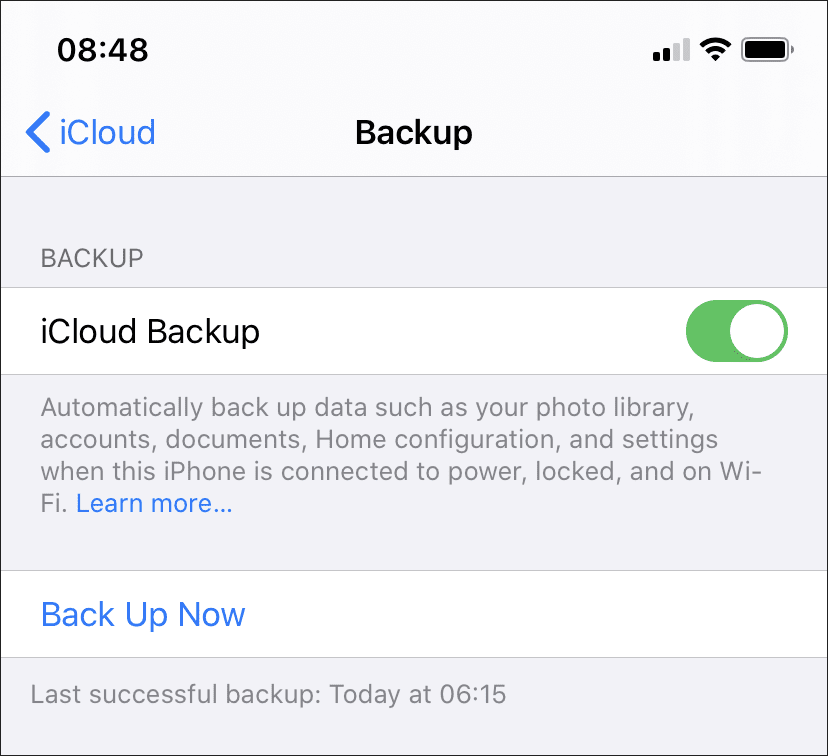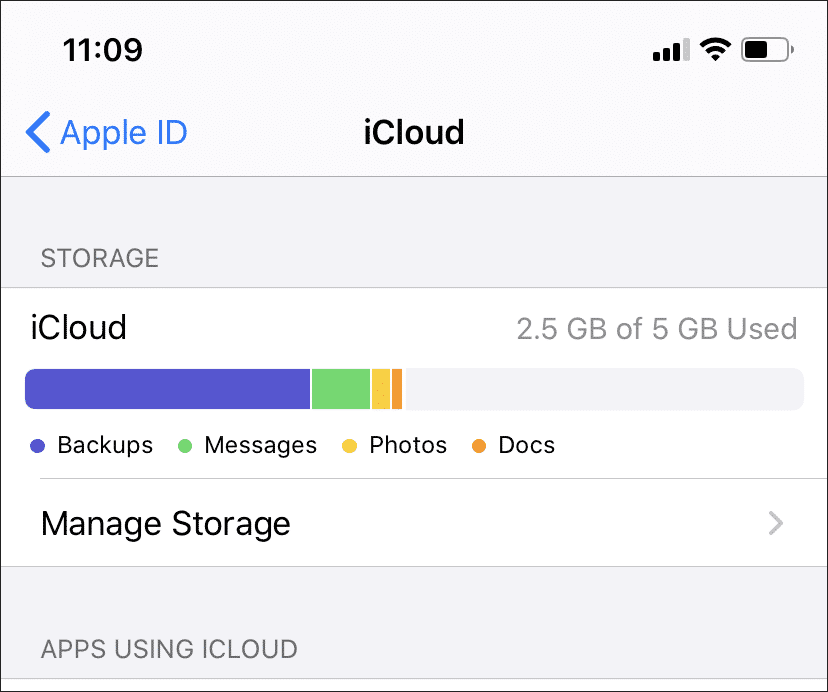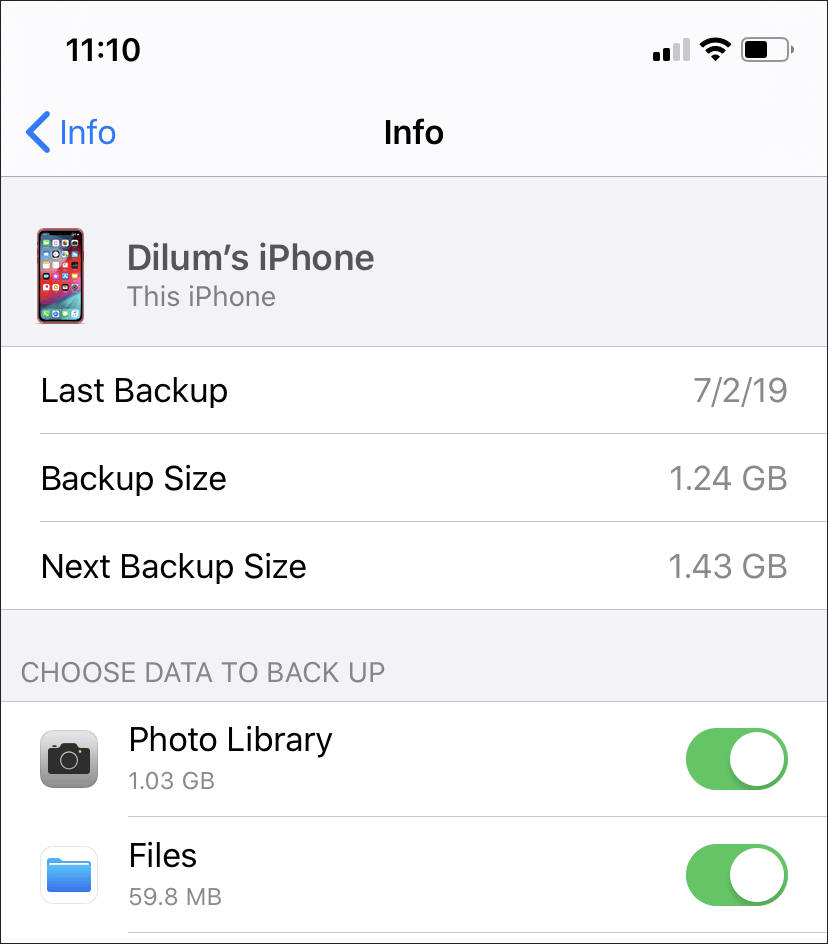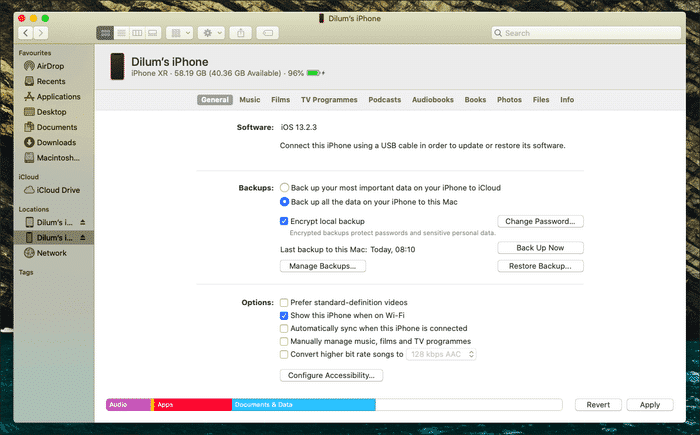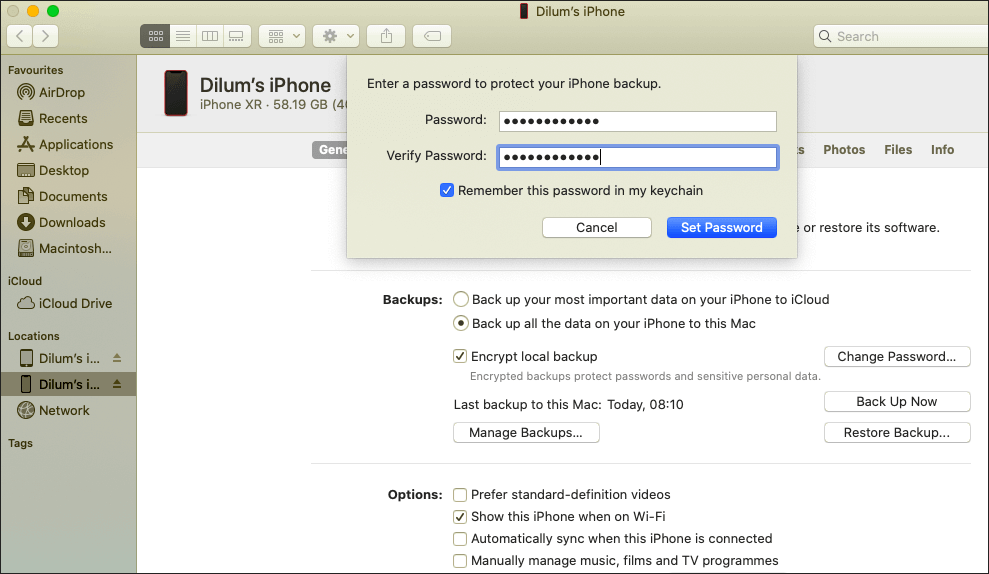İPhone'u neden iCloud'a veya bilgisayara yedeklemelisiniz?
Sonunda Uygulamaları ve hizmetleri kullanırken çok fazla veri oluşturur İPhone veya iPad. Resimler, videolar veya belgeler Veri türü ne olursa olsun, büyük çoğunluğu yeri doldurulamaz. Ve herhangi bir iOS veya iPadOS cihazının yazılım bozulmasından, donanım arızasından veya hırsızlığa karşı korunduğu göz önüne alındığında, bu, verilerinizin her zaman risk altında olduğu anlamına gelir.
Bu yüzden iPhone veya iPad'inizin bir yedeğini almanız gerekir. Verileri kaybediyorsanız, tekrar yola çıkmak için cihaza yedeklemeyi geri yüklemek basit bir konudur. Evet, iPhone yedeklemesi almak bir sorun olabilir. Ancak bu, almaya değer bir sorundur ve yedeklemenin sizi bir gün kurtarabileceği bir zamanda gelmelidir.
IPhone yedeklemeleri, yeni cihazların kurulumunda da rol oynar. Ayarlarınızı ve verilerinizi düzgün bir şekilde tamamlarken en eski cihazınızda nerede kaldığınızı kolayca seçebilirsiniz. Örneğin, iPhone'unuzu veya iPad'inizi kaybederseniz ve en son modeli alırsanız, bu yalnızca önceki cihazın yedeklemesini geri yüklemekle ilgilidir.
IPhone yedeklemeleri, yeni cihazları sıfırdan ayarlama konusunda da rol oynar.
Tabii ki, Apple tüm yedekleme işlemini biraz yaptı. İCloud yedeklemeleri var. Sonra bir Mac ve PC yedeklemesi var. Kafa karıştırıcı, değil mi? Her iki şekilde de yedekleme tamamen farklı yapılır. Hangi yöntemin ihtiyaçlarınıza en uygun olduğuna kendiniz karar verebilmeniz için kontrol edelim.
IPLONE / IPAD'i ICLOUD'a yedekle
ICloud Yedekleme performans için inanılmaz derecede uygundur. Tek ihtiyacın olan Apple Kimliği Kablosuz bağlantınız. İCloud yedekleme ayarı etkinleştirildiğinde, iPhone veya iPad verilerinizi iCloud'a sorunsuz bir şekilde kopyalar. Bu, bir Wi-Fi ağına bağlıyken bir güç kaynağına bağlandığında olur. Manuel yedeklemeyi istediğiniz zaman da başlatabilirsiniz.
İpucu: Gerçekleştirmek için ICloud manuel yedekleme, İPhone / iPad Ayarları> Apple Kimliği> iCloud> iCloud Yedekleme'ye gidin. Son olarak, Şimdi Yedekle'ye tıklayın.
İPhone'unuzu geri yüklemek veya sıfırdan yeni bir cihaz kurmak istiyorsanız, kablosuz internete nereden bağlandığınızdan bağımsız olarak yedeklemelerinize erişebilirsiniz. Tüm yedeklemeler de tamamen şifrelenmiştir, bu da verilerinizin başkaları tarafından kullanılamayacağı anlamına gelir. Ve evet - Apple ona bakamıyor.
ICloud yedeklemesi de aşamalıdır. Bu, iOS veya iPadOS cihazınız yalnızca önceki yedeklemeden bu yana eklenen veya değiştirilen verileri aktaracağından daha az zaman alır. Ancak, tek tek Wi-Fi etkin noktalarını yedekleyememek kötü bağlanabilirlik öngörüyordu. Bu durumda, tekrar denemeniz veya farklı bir irtibat noktası aramanız gerekir.
Bununla birlikte, iCloud yedeklemeleri de aşağı yönde geniş bir depolama alanına sahiptir. Apple Kimliği, dolaşmak için yalnızca 5 GB boş alan sağlar. Depolama kotasının aşağıdaki gibi diğer hizmetler tarafından da kullanıldığı göz önüne alındığında, iCloud Resimleri , Genellikle yedeklemeler için çok az yer bırakır.
IPhone veya iPad, depolama sorunlarından kaçınmak için en önemli verilerinizi iCloud'a yedekler. İTunes veya App Store'dan indirme yok - geri yükleme durumunda en baştan indirilir.
Ayrıca, iCloud yedeklemeleri, zaten iCloud'da bulunan verileri dengelemek için tasarlanmıştır. Örneğin, iCloud Fotoğrafları açıksa, fotoğraflarınız bir yedeklemeye dahil edilmez. Aynısı iCloud aracılığıyla cihazlar arasında senkronize edilen iMessages, kişiler, takvimler, notlar vb. Diğer veri formları için de geçerlidir.
Bunun dışında, diğer iCloud hizmetleri söyledikten sonra verilerinizi kalan depolama alanlarıyla eşleştirebileceğiniz garantisi yoktur. Aynı Apple kimliğiyle ilişkilendirilmiş birden çok iOS ve iPadOS cihazınız olduğunda bu daha fazla sorun haline gelir.
eğer ICloud yedeklemesi başarısız oldu Depolama alanı yetersizliği nedeniyle, bazı uygulamaları iCloud yedeklemesinden devre dışı bırakmanız veya Elle biraz yer açın Veya ek depolama alanı satın alın.
Bilgisayara IPHONE / IPAD yedeklemesi (MAC veya PC)
İPhone veya iPad'inizin bir yedek kopyasını bir Mac veya bilgisayara almak en uygun olmayabilir. Yeni başlayanlar için kablolarla uğraşmanız gerekir. En azından ilk kez, bundan sonra cihazınızı yerel Wi-Fi üzerinden veri aktaracak şekilde ayarlayabilirsiniz. Ancak bilgisayarlarda bir Wi-Fi yedeklemesi genellikle başlatılabilir veya gözden kaçabilir.
Ardından, iOS cihazınızı geri yüklemek istediğinizde bilgisayarınızı elinizin altında tutmak zorunda kalmayla ilgili bir sorun var. Hemen hemen her yerde bulunan iCloud Yedekleme'de durum böyle değil.
İpucu: iTunes veya Finder'da iPhone veya iPad'i seçtikten sonra, yerel Wi-Fi üzerinden yedeklemeyi etkinleştirmek için “Bu iPad ile Wi-Fi Üzerinden Senkronize Et” veya “Bu iPhone'u Wi-Fi'deyken Göster” seçeneğini tıklayın.
Ancak bunun dışında, yedeklemeler için bir Mac veya PC kullanmak oldukça acısızdır. Depolama alanı potansiyel bir sorun olmadığından iPhone'unuzu veya iPad'inizi iTunes (Mac öncesi Mojave ve Windows) veya Finder uygulaması (macOS Catalina ve üstü) aracılığıyla kapsamlı bir şekilde yedekleyebilirsiniz. Bilgisayarınızda yeterli depolama alanınız yoksa yedeklemeleri harici depolama alanına da dönüştürebilirsiniz.
Popüler inanışın aksine, bilgisayar yedeklemeleri iPhone veya iPad'deki her bit veriyi içermeyecektir. Genellikle, yedekleme zaten iCloud'da bulunan verileri (fotoğraflarınız, kişileriniz ve takvimleriniz gibi) yedeklemez veya ilk etapta iTunes veya Finder'dan (CD, DVD, kitap vb.) İçeriği senkronize etmez. Bu, verilerin çoğaltılmasını önlemeye yardımcı olsa da, dikkat etmeniz gereken bir şeydir.
Güvenlik açısından, Mac'inizde veya PC'nizde oluşturduğunuz yedeklemeler varsayılan olarak şifrelenmez. Ancak endişelenmeyin - şifre destekli bir yedekleme başlatırken şifreleme uygulamak çok kolaydır. Bu, verilerinizi yetkisiz erişime karşı korumaya yardımcı olur.
Fazla iCloud alanınız yoksa veya başarısız olursanız Kablosuz bağlantı Uzun yüklemeler yaparken, verilerinizin bir bilgisayarla yedeğini almak size iyi hizmet etmelidir. Ayrıca, tüm verileriniz yerel olarak tutulduğu için iPhone'u bir bilgisayarla geri yüklemek (veya yenisini kurmak) çok hızlıdır.
Her iki yöntemi de kullanmaya çalışın
İPhone veya iPad'inizdeki verileri yedeklemek çok önemlidir. Ancak iPhone veya iPad yedeklemelerinin nasıl kullanılacağına karar vermek de çok önemlidir. İCloud mini depolama teklifini işlemeye hazırsanız veya kolaylık olması için yükseltmeyi planlıyorsanız iCloud Yedekleme'ye gidin. Her zaman yanınızda bir PC veya Mac'iniz varsa, çevrimdışı yedeklemelerin performansı çok kolaydır ve baş ağrısından kaçınmanıza yardımcı olabilir. Kötü Wi-Fi bağlantıları.
En önemli şeylerinizden birini iCloud'a yedeklemeyi seçebilirsiniz - bu da işleri hızlandırmaya yardımcı olur - daha sonra bir bilgisayarda tüm iPhone veya iPad'inizin düzenli olarak yedeklenmesini sağlar. Bu şekilde, her iki dünyanın en iyilerine ulaşabilirsiniz. Yedeklemeleriniz ne kadar kapsamlı olursa, işler güneye çıktığında o kadar iyi olur.